
Для изготовления диско-пола используются 36 мм RGB-светодиоды WS2801, которые контролируются через компьютер с помощью Arduino. Я выбрал именно 36 мм светодиоды WS2801 из-за их низкого профиля (глубина 5 мм). Это позволит разместить их вдоль плиток пола.
Шаг 1: Компоненты






- Arduino Uno R3
- Шилд Arduino Proto Board
- USB 2.0 A — B кабель
- Мини макетная плата
- Вилка и шнур электропитания
- 36мм светодиоды WS2801 LED
- 12V 5A сетевой выключатель
- Прозрачные, пластмассовые, поликарбонатные листы Lexan MARGARD толщиной 5 мм
- Деревянные рейки толщиной 9 мм и шириной 21 мм
- Прозрачный, белый, самоклеющийся винил
- ПК/ноутбук на ОС Windows для запуска программы Jinx!
- Провода для подключения светодиодов
Материалы для сборки каркаса вы можете выбрать по своему усмотрению. Я бы вам посоветовал использовать листы Lexan Margard, благодаря их механической прочности и износостойкости. Прозрачный винил я выбрал в последнюю минуту, но в итоге получил то, что хотел. Мне нравится именно матированный материал, к тому же он должен быть прозрачным, а не светонепроницаемым. Величина полученного рассеивания была вполне удовлетворительной, независимо от близкого расположения светодиодов к винилу.
Шаг 2: Электрическая схема
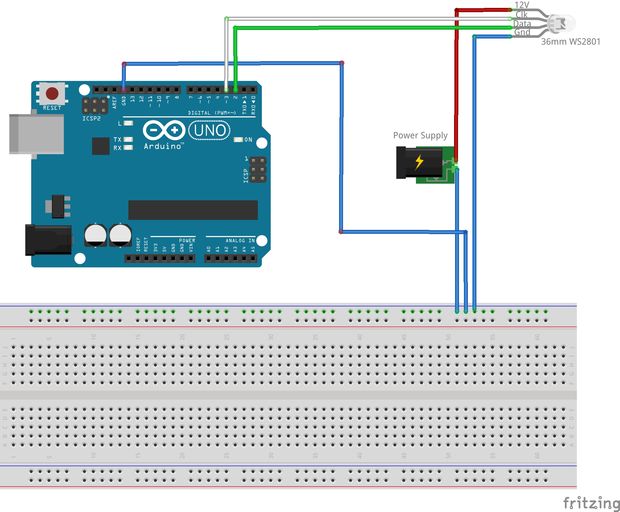
В данном проекте используется схема, подобная модулю Adafruit: https://learn.adafruit.com/36mm-led-pixels/pwiring
Я использовал небольшую макетную плату для разделения земляных проводников модуля Arduino и светодиодов. Это позволило использовать лишь 4 проводника для подключения светодиодов. Плюсовой проводник идет напрямую на светодиоды от источника питания. Я попросил квалифицированного электрика подсоединить вилку к сетевому выключателю источника питания (не стесняйтесь пользоваться услугами профессионалов). В качестве альтернативного источника питания устройства можно использовать блок питания на 12В от переносного ПК.
Шаг 3: Программирование Arduino

Для создания световых эффектов я запрограммировал Arduino с помощью скетча Glediator (http://www.solderlab.de/index.php/downloads/category/4-glediator).
Я подключил ноутбук напрямую через USB к Arduino, поэтому мне не понадобилось изменять скорость передачи данных, которая понадобилась бы при организации соединения по Bluetooth. Теперь загрузите скетч в микроконтроллер Arduino. Убедитесь в том, что вы выбрали правильное количество пикселей в этом месте кода:
«#define Num_Pixels 120», номера выводов указаны ниже:
int SDI = 2;
int CKI = 3;
Шаг 4: Программное обеспечение
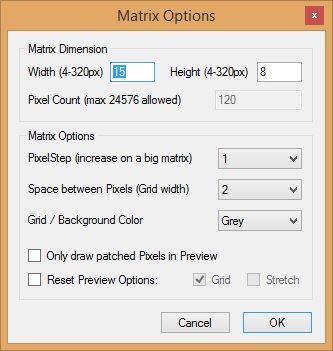
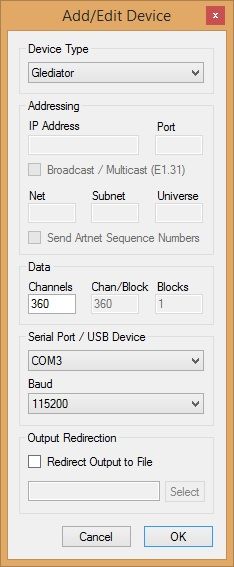

Как я упоминал ранее, для данного проекта наиболее приемлемо использовать программное обеспечение Jinx! и скетч Glediator для управления свечением светодиодов WS2801. Я решил использовать именно Jinx!, поскольку его легко настроить. Я не использовал опцию Bluetooth соединения, поэтому смог запустить Jinx при прямом подключении к Arduino через кабель USB 2.0 A — B.
На скриншотах показаны настройки для 120 светодиодов. При этом примите во внимание, что количество используемых каналов для светодиодов/пикселей нужно умножить на 3 (R,G и B). Как вы можете заметить на экране Fast Patch, я выбрал опцию Snakelines из-за типа заказанных светодиодов. Порядок каналов GBR, а не RGB, поскольку заказанные светодиоды имели тип 36 мм WS2801 Green Blue Red (Зеленый, синий, красный).
Настройки COM порта для передачи данных в Arduino могут быть изменены в Диспетчере устройств на ОС Windows.
Для выбора желаемого эффекта нажмите Setup > Start Output (Настройка — Передать на выход) и посмотреть, как будут гореть ваши светодиоды. Последняя версия Jinx! позволяет запрограммировать несколько зон, поэтому я использовал данную функцию для различного свечения 6 зон – стробирующий эффект, бегущий «авто цвет» и «управление звуком» в стиле диско 70-х!!!
На Android устройстве или iPad вы можете использовать приложение управления рабочим столом для удаленного управления вашим ПК/ноутбуком.
Загрузите программное обеспечение отсюда: http://www.live-leds.de/jinx-v2-0-a-double-jinx-in-one/
Шаг 5: Конструкция – Каркас пола





Я построил каркас для пикселей по двум причинам: в первую очередь для равномерного распределения веса, когда вы стоите на полу, а также разделения света от каждого отдельного пикселя, чтобы цвета были более резкими.
Размер каркаса составляет 1640 мм на 930 мм. В проекте используется 120 пикселей, их можно организовать в виде матрицы 8 на 15. Деревянные планки имеют ширину 21 мм, что позволит создать квадрат размером от 90 до 100 мм вокруг каждого пикселя.
Для экономии материалов мы поместили 16 планок в длину (1640 мм) и далее поместили более короткие планки длиной 98 мм за каждым пикселем. Для размещения проводов мы прорезали небольшие прорези под каждым элементом пикселя. Все пиксели и деревянные планки были склеены с помощью пистолета для склеивания и большого количества клея!
Шаг 6: Конструкция – пол Lexan

После проведения нескольких экспериментов я остановился на листах Lexan Margard, которые имеют защиту от «истирания» и фактически являются прозрачным, «небьющимся» плексигласом. Я выбрал листы толщиной 5мм. Благодаря каркасу с размером ячеек 10 см данная конструкция сможет выдержать стулья и высокие каблуки.
Шаг 7: Рассеивающий винил
На последнем этапе данного проекта используется рассеивающий материал. Я использовал прозрачный, самоклеющийся винил. Данный материал позволяет светодиодам светиться ярко, и в то же время оставаться невидимыми для глаз. Как вариант, можно использовать матовый винил.
Шаг 8: Заключение

Листы Lexan, с расположенным под ним прозрачным винилом, необходимо разместить наверху каркаса и приклеить по краям силиконом.
Испытайте новый эффект свечения «Chases» с помощью программного обеспечения Jinx! Я настроил различную последовательность срабатывания (посмотрите видео проекта). Jinx также позволяет изменить ярлык для рабочего стола для запуска эффекта (смотрите Руководство Jinx). Добавьте данный ярлык в папку автозагрузка ОС Windows и светодиоды будут загораться в требуемой последовательности при загрузке Windows.
Прикрепленные файлы:
- glediator_v2_0_3.zip (1305 Кб)